I den här artikeln ska jag visa dig hur du installerar NVIDIA-grafikdrivrutiner på Ubuntu från NVIDIA PPA. Jag kommer att använda Ubuntu 19.04 för demonstrationen i den här artikeln. Men det borde fungera på alla versioner av Ubuntu som stöds. Så, låt oss komma igång.
Kontrollera tillgänglighet för NVIDIA-grafikkort:
Först bör du kontrollera om Ubuntu upptäckte ditt installerade grafikkort korrekt.
För att göra det, gå till Systeminställningar > Detaljer > Handla om, du borde kunna se NVXXX eller något i avsnittet Grafik som visas på skärmdumpen nedan. Det betyder att du inte har några NVIDIA-grafikdrivrutiner installerade än. I stället används nouveau-drivrutiner med öppen källkod.
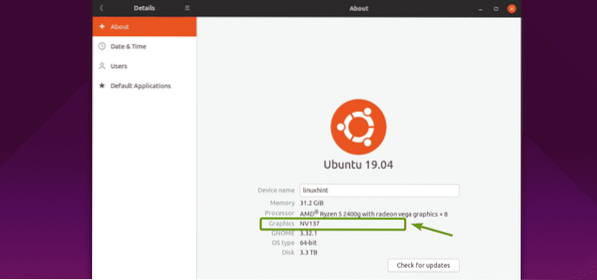
Du kan också kontrollera om du har några NVIDIA PCIE-grafikkort installerade på din dator med följande kommando:
$ lspci | grep NVIDIASom du kan se visas NVIDIA 1050Ti-grafikkortet installerat på min Ryzen 5 2400G. Så jag kan installera NVIDIA-grafikdrivrutinen på mitt Ubuntu-operativsystem.

Lägga till NVIDIA PPA:
Den officiella webbsidan för NVIDIA PPA är https: // launchpad.net / ~ grafikdrivrutiner / + arkiv / ubuntu / ppa
Du hittar de senaste drivrutinerna som finns tillgängliga på den här sidan som du kan se på skärmdumpen nedan.
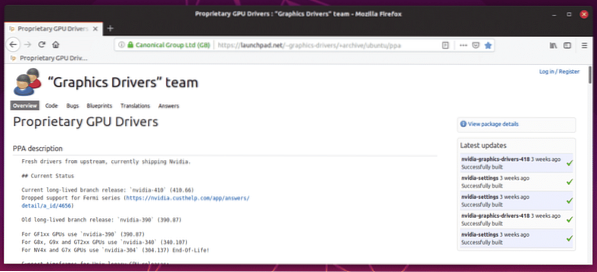
För att lägga till NVIDIA PPA, kör följande kommando:
$ sudo add-apt-repository ppa: grafikdrivrutiner / ppa
Nu, tryck
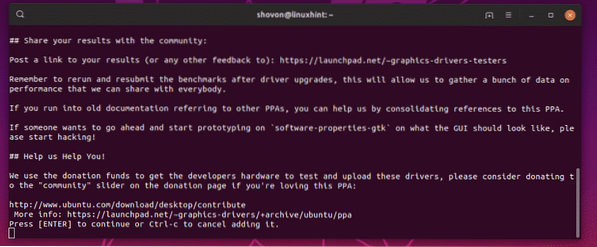
NVIDIA PPA ska läggas till och APT-paketets förvarscache bör uppdateras.
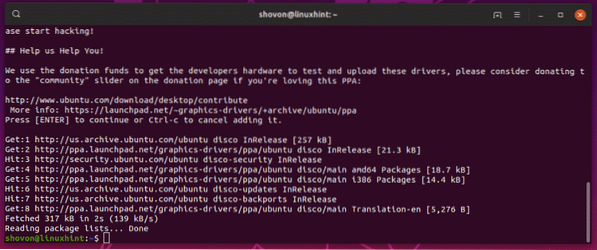
Som du kan se, innan jag lade till NVIDIA PPA, bara nvidia-driver-418 och nvidia-driver-390 NVIDIA-drivrutiner var tillgängliga för installation. Dessa är egna NVIDIA-grafikdrivrutiner.

Efter att jag lade till NVIDIA PPA, nvidia-driver-396 och nvidia-driver-415 öppen källkod NVIDIA-drivrutiner listas också. Nu kan du enkelt installera NVIDIA-drivrutiner för ditt installerade grafikkort på Ubuntu.
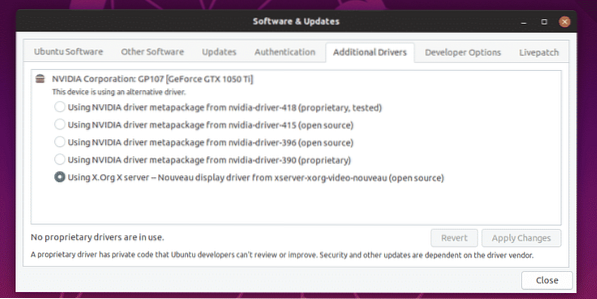
Installera NVIDIA-drivrutiner med program- och uppdateringsappen:
Du kan installera NVIDIA-grafikdrivrutiner med Mjukvaruuppdateringar app på ditt Ubuntu-operativsystem grafiskt.
Öppna först Mjukvaruuppdateringar app från Applikationsmeny av Ubuntu.

Sedan från ytterligare förare väljer du NVIDIA-grafikdrivrutinen som du vill installera och klickar på Applicera förändringar som markerat i skärmdumpen nedan.
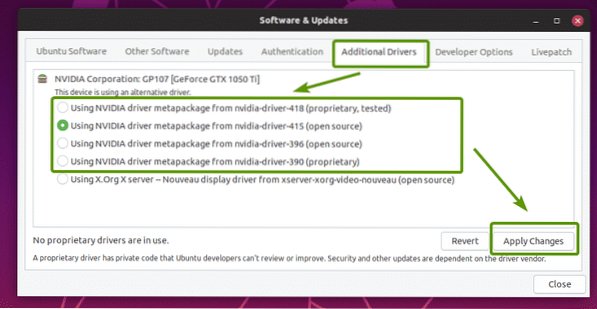
Skriv nu in lösenordet för din inloggningsanvändare och klicka på Autentisera.
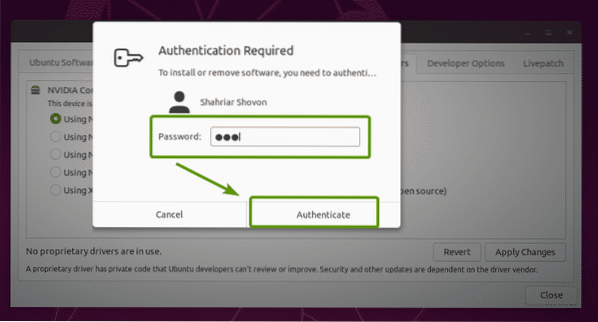
Som du kan se installeras NVIDIA-grafikdrivrutinen.
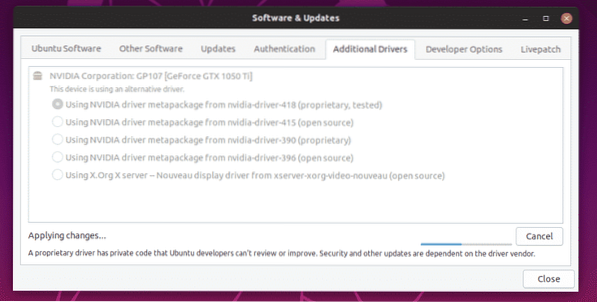
När drivrutinen har installerats ska följande meddelande visas. Starta om datorn nu.
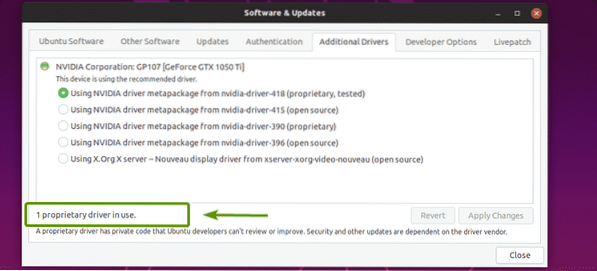
Som du kan se nu GeForce GTX 1050 Ti finns i avsnittet Grafik i System inställningar > Detaljer > Handla om.
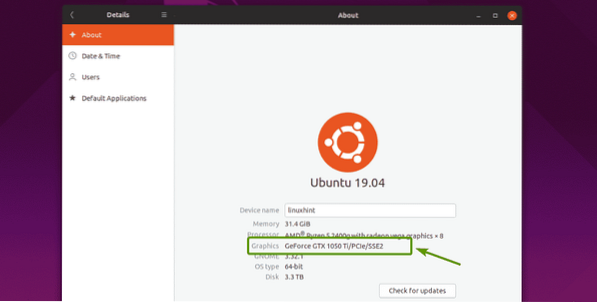
Du bör också hitta NVIDIA X Server-inställningar app i applikationsmenyn i Ubuntu.
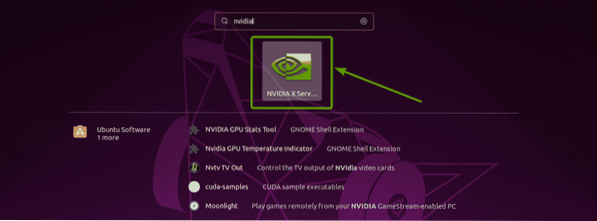
Som du kan se säger NVIDIA X Server Settings att grafikdrivrutinen används är 418.56.
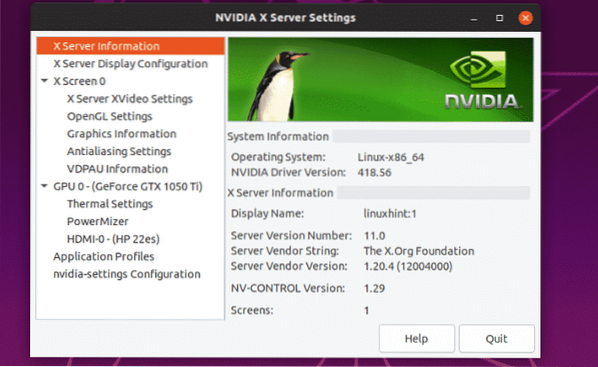
Den listar också alla egenskaper på mitt NVIDIA 1050 Ti-grafikkort.
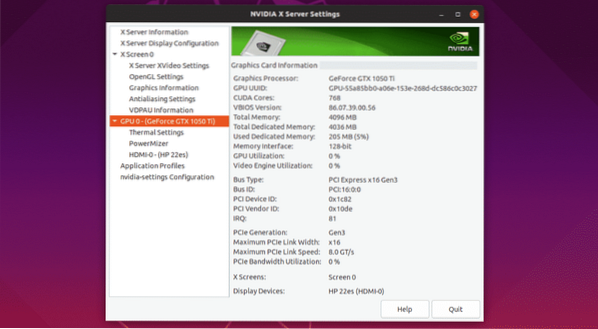
Så NVIDIA-drivrutiner är korrekt installerade och fungerar.
Installera NVIDIA-grafikdrivrutiner från kommandoraden:
Du kan också använda pakethanteraren APT för att installera NVIDIA-grafikdrivrutiner från kommandoraden.
Skriv först in följande kommando och tryck på
Du bör se alla NVIDIA-drivrutinspaket som flikkonkurrens. Du kan installera valfritt NVIDIA-drivrutinspaket härifrån.

Låt oss säga att du vill installera NVIDIA-grafikdrivrutinen 418 (nvidia-driver-418). För att göra det, kör följande kommando:
$ sudo apt installera nvidia-driver-418
Nu, tryck y och tryck sedan på
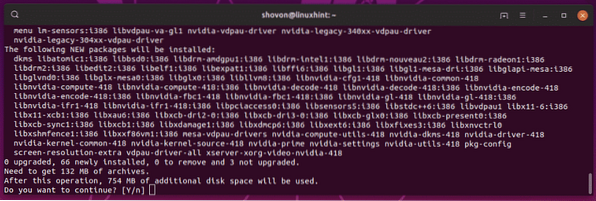
NVIDIA-drivrutinspaket laddas ner och installeras.
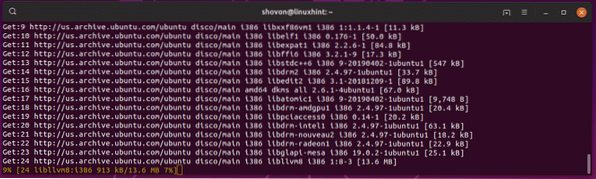
NVIDIA-drivrutinspaketen är installerade.
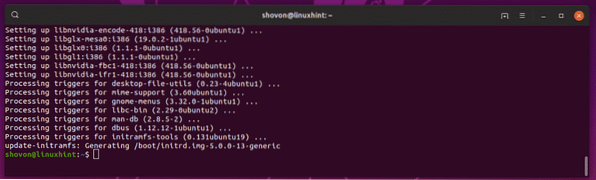
Starta om datorn nu med följande kommando:
$ sudo omstartNär din dator startar ska NVIDIA-grafikdrivrutiner användas istället för Nouveau-drivrutiner.
Installera NVIDIA-drivrutiner på huvudlösa servrar:
NVIDIA har också huvudlösa drivrutiner. Om du vill installera NVIDIA-drivrutiner på en huvudlös server är det här NVIDIA-paketen för dig.
Som du kan se har NVIDIA-drivrutinerna många versioner utan huvud. Du kan installera någon av dem med hjälp av APT-pakethanteraren.
$ sudo apt installera nvidia-headless-
Installera NVIDIA-drivrutiner med ubuntu-drivrutiner:
Du kan använda ubuntu-drivrutiner för att enkelt installera NVIDIA-drivrutiner på ditt Ubuntu-operativsystem.
För att se om du har något NVIDIA-grafikkort installerat på din dator, kör du följande kommando:
$ ubuntu-drivrutinenheterSom du kan se upptäcks mitt NVIDIA 1050ti-grafikkort och alla tillgängliga drivrutiner listas.
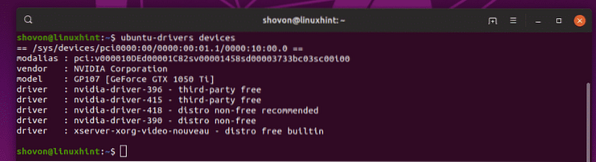
För att installera en lämplig NVIDIA-grafikdrivrutin för ditt grafikkort, kör du följande kommando:
$ sudo ubuntu-drivrutiner automatisk installation
NVIDIA-grafikdrivrutiner ska installeras. Starta om datorn när du har det och njut.
Så så använder du NVIDIA PPA på Ubuntu och installerar NVIDIA-grafikdrivrutiner på Ubuntu. Tack för att du läste den här artikeln.
 Phenquestions
Phenquestions


